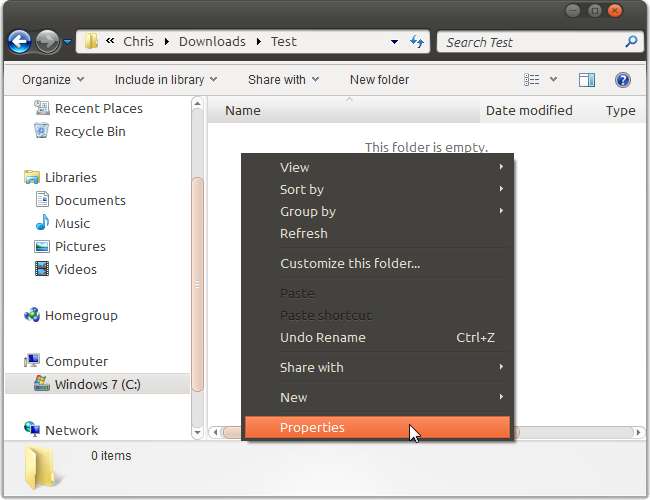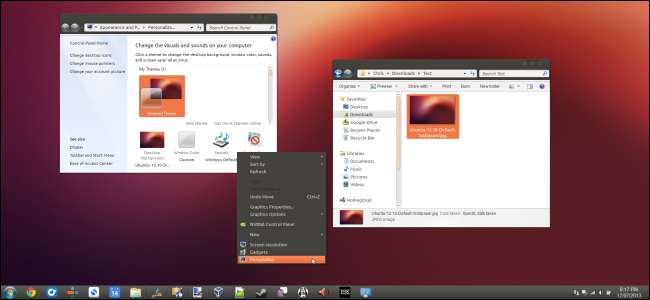
Windows unterstützt seit Windows XP Themen, die auch als „visuelle Stile“ bezeichnet werden. Standardmäßig lädt Windows nur von Microsoft signierte Designs. Sie können diese Einschränkung jedoch umgehen.
Das sind nicht deine Standard-Windows-Designs . Sie ändern das Erscheinungsbild von Fenstertitelleisten, Schaltflächen und anderen visuellen Elementen.
Windows 10: Installieren Sie WindowBlinds
Sie können dies unter Windows 7 immer noch auf die altmodische Weise tun (siehe unsere Anweisungen im nächsten Abschnitt dazu), aber unter Windows 10 ist dies nicht so einfach. UxStyle, das für Windows 7 empfohlene Tool, funktioniert nicht mehr unter modernen Versionen von Windows 10. Während Sie die Datei uxtheme.dll direkt ändern können, wird diese Änderung jedes Mal zurückgesetzt, wenn Windows 10 sich selbst aktualisiert. Und weil dies so schwierig ist, werden die meisten von Benutzern erstellten Themen in den neuesten Versionen von Windows 10 wahrscheinlich nicht ordnungsgemäß unterstützt.
Aber es gibt noch eine Lösung. Wenn Sie Ihren Windows 10-Desktop thematisieren möchten, empfehlen wir die Installation Stardocks WindowBlinds Software. Es wird unter Windows 10 weiterhin vollständig unterstützt und erfordert kein Hacken mit Systemdateien. Es kostet zwar 10 US-Dollar, aber diese 10 US-Dollar ersparen Ihnen viel Ärger. Eine kostenlose 30-Tage-Testversion ist ebenfalls verfügbar.
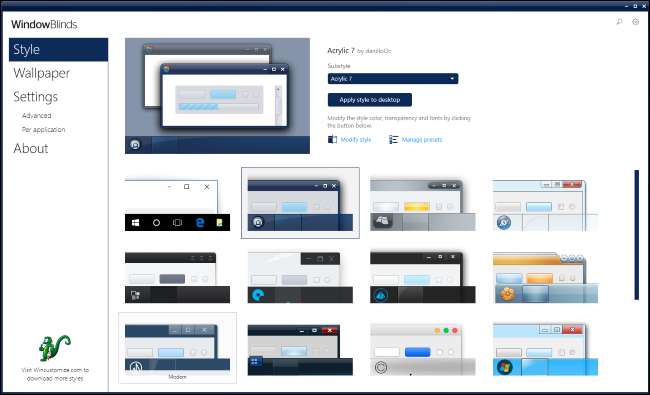
WindowBlinds enthält auch einige ausgefeilte benutzerdefinierte Windows-Designs. Um ein Thema auszuwählen, klicken Sie einfach im WindowBlinds-Fenster darauf und dann auf „Stil auf Desktop anwenden“. Ihre Änderung wird sofort wirksam, obwohl Sie möglicherweise einige Anwendungen, einschließlich Google Chrome, schließen und neu starten müssen, bevor Ihre Änderung wirksam wird.
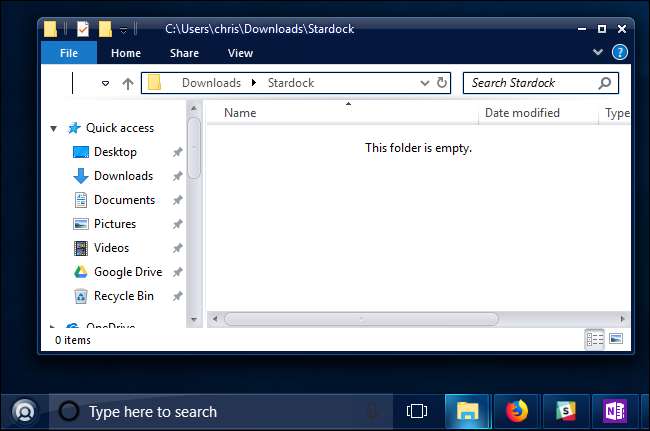
VERBUNDEN: So verwenden Sie ein dunkles Thema in Windows 10
WindowBlinds erleichtert auch die Installation benutzerdefinierter Designs. Es verwendet ein eigenes WindowBlinds-Format für Themen, und Sie können weitere Themen auf finden WinCustomize.org .
Zum Beispiel können Sie eine finden Dark Mode Thema, das im Gegensatz zu Der in Windows 10 integrierte Dunkelmodus gilt auch für den Datei-Explorer und andere Apps.
Windows 7: Patchen Sie Ihre Systemdateien mit UxStyle
Windows prüft vor dem Laden, ob Designs von Microsoft signiert sind. Wenn dies nicht der Fall ist, lädt Windows sie überhaupt nicht. Um sie zu verwenden, müssen Sie Windows-Systemdateien - insbesondere uxtheme.dll - ändern und die Prüfung deaktivieren. In der Vergangenheit war es erforderlich, im abgesicherten Modus zu booten und Systemdateien manuell zu ersetzen. Heute gibt es einfachere Möglichkeiten, dies zu tun.
UxStyle ist die ideale kostenlose Lösung für Windows 7-Benutzer (obwohl sie unter Windows 10 nicht mehr funktioniert). UxStyle wird vollständig im Speicher ausgeführt und deaktiviert die Prüfung, ohne Systemdateien zu ändern. Dies ist die einfachste und sicherste Möglichkeit, Themen von Drittanbietern ohne WindowBlinds zu aktivieren. (Wenn Sie möchten, können Sie auch unter Windows 7 für eine Kopie von WindowBlinds bezahlen.)
Um UxStyle zu verwenden, laden Sie es herunter, extrahieren Sie die ZIP-Datei und führen Sie dann das x64-Installationsprogramm aus (falls Sie a verwenden) 64-Bit-Version von Windows ) oder die x86-Version (wenn Sie eine 32-Bit-Version von Windows verwenden). Nach der Installation wird im Hintergrund ein neuer Prozess mit dem Namen "UnsignedThemesSvc.exe" ausgeführt. Starten Sie Ihren Computer neu und Sie können nicht signierte Designs installieren.
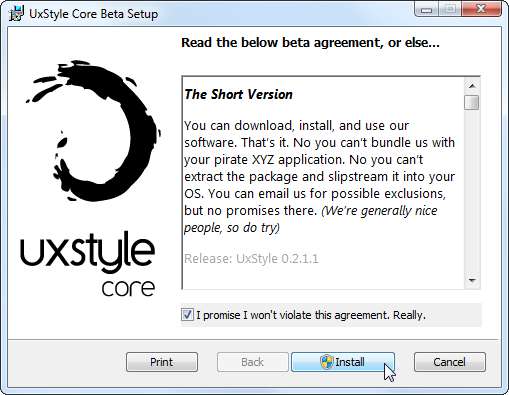
So finden Sie visuelle Stile online
Auf einer Vielzahl von Websites finden Sie benutzerdefinierte visuelle Stile für Windows. Einer der besten Orte, um nach visuellen Stilen zu suchen, ist DeviantArt . Schauen Sie sich zum Beispiel die Windows 7-Seite für visuelle Stile auf DeviantArt, um Themen zu finden.
Beachten Sie, dass diese Dateien im Allgemeinen nicht bestätigte ZIP- oder RAR-Dateien sind, die Malware oder Links zu infizierten Websites enthalten können. Verwenden Sie im Zweifelsfall einen Virenscanner für zusätzlichen Schutz. Beachten Sie auch, dass für bestimmte Windows-Versionen möglicherweise bestimmte Aktualisierungen der Designdateien erforderlich sind. Überprüfen Sie die Informationen auf DeviantArt oder anderen Seiten, um sicherzustellen, dass das von Ihnen heruntergeladene Design mit Ihrem Build kompatibel ist.
Wählen Sie ein Thema aus und laden Sie es auf Ihren Computer herunter. Um den Prozess zu veranschaulichen, verwenden wir die Maverick für Win7-Thema das versucht, Ubuntus altes Standarddesign auf Windows 7 zu portieren.
Viele Themen werden im .rar-Format verteilt. Wenn Sie diese öffnen möchten, benötigen Sie ein Dateiextraktionsprogramm wie das kostenlose 7-Zip .
So installieren Sie visuelle Stile
Themen befinden sich im folgenden Ordner:
C: \ Windows \ Resources \ Themes \
Jedes Thema hat hier einen eigenen Unterordner. Um ein neues Thema zu installieren, legen Sie einfach seine Dateien im Ordner Themen ab und stimmen Sie der UAC-Eingabeaufforderung zu. Die .theme-Dateien sollten sich im Stammverzeichnis des Ordners befinden.
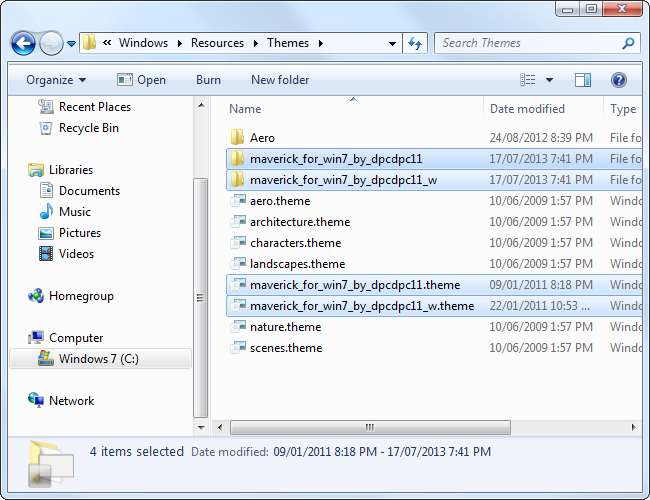
Beachten Sie, dass einige Themen möglicherweise andere Elemente enthalten und dass Sie zusätzliche Anweisungen befolgen müssen, bevor sie wie beabsichtigt funktionieren. Beispielsweise können Themen benutzerdefinierte Schriftarten und Symbole enthalten. Die Download-Seite des Themas - oder die mitgelieferte README-Datei - enthält im Allgemeinen Informationen zum Abschluss des Installationsvorgangs.
Wenn Sie Schriftarten installieren müssen, legen Sie die enthaltenen .ttf-Schriftdateien einfach in dem folgenden Ordner ab:
C: \ Windows \ Fonts
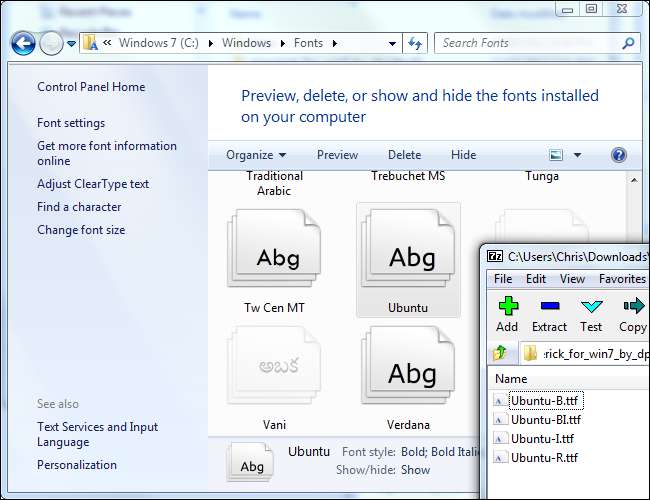
Wenn Sie ein Thema installiert haben, können Sie auf dessen .theme-Datei doppelklicken, um zu diesem zu wechseln. Sie finden es auch neben den in Windows enthaltenen Themen in der Systemsteuerung für die Desktop-Personalisierung.
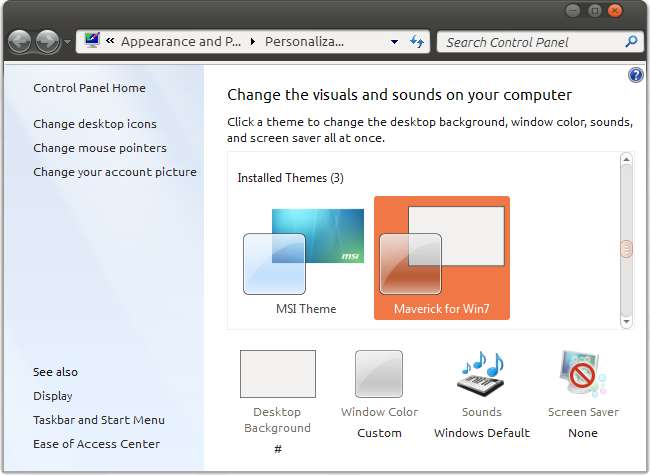
Da Microsoft Themen von Drittanbietern offiziell nicht unterstützt, treten bei der Verwendung benutzerdefinierter visueller Stile mit Anwendungen von Drittanbietern wahrscheinlich gelegentlich Grafikfehler oder Ecken und Kanten auf. Sie können nicht viel dagegen tun. Entwickler berücksichtigen inoffizielle Windows-Themen beim Entwerfen ihrer Anwendungen im Allgemeinen nicht.